Windows 11 ดีกว่า Windows 10 หรือไม่: Windows 10 กับ Windows 11?
เผยแพร่แล้ว: 2023-01-05Windows 11 มีสิ่งใหม่สำหรับเกือบทุกคนในขณะที่ยังคงมอบฟังก์ชันการทำงานหลักที่ทำให้ Windows เป็นส่วนสำคัญของโลกคอมพิวเตอร์มากว่าสามทศวรรษแล้ว และมาพร้อมกับการเปลี่ยนแปลงครั้งใหญ่เล็กน้อยในประสบการณ์การใช้งาน Windows
ตามรายงานของ The Register มีเพียง 15.44 เปอร์เซ็นต์ของพีซีทั่วโลกที่ติดตั้ง Windows 11 คุณอาจไม่ชอบการเปลี่ยนแปลงการตั้งค่าของคุณ ดังนั้นจึงเป็นเรื่องปกติที่จะยึดติดกับพีซี Windows 10 และไม่อัปเกรดเป็น Windows 11 อย่างไรก็ตาม คุณจะต้องทำมันในที่สุด ณ จุดหนึ่ง
ในการเปรียบเทียบ Windows 10 กับ Windows 11 คุณจะพบว่าระบบปฏิบัติการ Windows 11 และ Windows 10 มีความคล้ายคลึงกันหลายประการ แต่ก็มีข้อแตกต่างที่สำคัญบางประการเช่นกัน เนื่องจากแนวคิดเรื่องความต่อเนื่องและความคุ้นเคยเป็นส่วนสำคัญของการเปิดตัว Windows 11
ในบทความนี้ เราได้พูดคุยกันว่า Windows 11 ดีกว่า Windows 10 หรือไม่ เพื่อช่วยให้คุณตัดสินใจได้อย่างมีข้อมูล นอกจากนี้ เราได้กล่าวถึงข้อกำหนดขั้นต่ำของระบบ Windows 11 เพื่อให้ใช้งานบนพีซีของคุณได้ที่นี่
มาเริ่มกันเลย
สารบัญ
ข้อกำหนดขั้นต่ำของระบบสำหรับการรัน Windows 11 บนพีซี
โดยทั่วไปข้อกำหนดขั้นต่ำของระบบได้รับการออกแบบมาเพื่อให้คุณได้รับประสบการณ์การใช้คอมพิวเตอร์ที่ยอดเยี่ยมในอุปกรณ์ต่างๆ นี่คือข้อกำหนดขั้นต่ำของระบบสำหรับการเรียกใช้ Windows 11 บนพีซี
- RAM: ต้องการ RAM อย่างน้อย 4 GB หากพีซีของคุณมีหน่วยความจำน้อยกว่า 4GB บางครั้งมีตัวเลือกในการอัปเกรดเพื่อรับ RAM เพิ่มเติม คุณยังสามารถปรึกษาเว็บไซต์ของผู้ผลิตพีซีของคุณเพื่อดูว่ามีตัวเลือกที่ง่ายและราคาย่อมเยาที่ตรงตามข้อกำหนดขั้นต่ำสำหรับ Windows 11 หรือไม่
- พื้นที่เก็บข้อมูล: 64 GB หรืออุปกรณ์เก็บข้อมูลขนาดใหญ่กว่าเป็นข้อกำหนดขั้นต่ำ และหากพีซีของคุณไม่ตรงตามข้อกำหนดของไดรฟ์จัดเก็บข้อมูล ก็มีตัวเลือกในการอัปเกรดไดรฟ์
- โปรเซสเซอร์ : 1 GHz หรือเร็วกว่าโดยมี 2 คอร์ขึ้นไปเป็นข้อกำหนดขั้นต่ำสำหรับ Windows 11 และโปรเซสเซอร์ในพีซีของคุณเป็นปัจจัยกำหนดที่สำคัญที่สุดสำหรับการเรียกใช้ Windows 11
- การเชื่อมต่ออินเทอร์เน็ต: Windows 11 Home edition ต้องการการเชื่อมต่ออินเทอร์เน็ตและต้องมีบัญชี Microsoft เพื่อดำเนินการตั้งค่าอุปกรณ์ในการใช้งานครั้งแรก
Windows 10 Vs Windows 11: ทำไมคุณควรอัปเกรด
หลายคนอยากรู้ว่าอะไรทำให้ Windows 11 ดีกว่า Windows 10 และเพื่อช่วยคุณตัดสินใจว่าการอัปเกรดเป็น Windows 11 เหมาะกับคุณหรือไม่ เราได้พูดถึงข้อแตกต่างบางประการระหว่าง Windows 10 กับ Windows 11 ในที่นี้
1. การย้ายตำแหน่งเมนูเริ่ม
ความแตกต่างที่สำคัญประการแรกที่คุณจะสังเกตเห็นใน Windows 11 คือการย้ายตำแหน่งของเมนู Start เนื่องจากไอคอนทั้งหมดจะถูกย้ายไปตรงกลางแถบงาน ซึ่งรวมถึงปุ่มเมนู Start ด้วย
นอกจากนี้ เมนูเริ่มยังมาพร้อมกับการยกเครื่องใหม่ทั้งหมดใน Windows 11 โดยย้ายออกจากแนวทาง live tile ซึ่งเปิดตัวใน Windows 8 และแทนที่จะใช้ live tile ขนาดใหญ่สำหรับแต่ละแอพพลิเคชั่น ตอนนี้คุณจะพบกับตารางที่จัดการได้ง่าย ของไอคอนแอพ
และดูเหมือนว่า Microsoft ได้ยกเลิกเมนูการเลื่อนแบบยาวของโปรแกรมแล้ว และเปลี่ยนไปใช้เลย์เอาต์คำแนะนำที่ปรับให้เหมาะสมซึ่งจะมีประโยชน์จริงๆ สำหรับคุณ
เพราะมันเน้นเฉพาะไฟล์และเครื่องมือที่คุณใช้มากที่สุดและน่าจะจำเป็นบนเดสก์ท็อปของคุณ
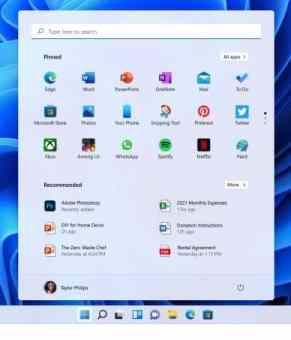
2. แถบงานใหม่ทั้งหมด
เป็นการเปลี่ยนแปลงที่น่าเหลือเชื่ออีกประการหนึ่งที่คุณจะพบกับ Windows 11 โปรแกรมบนแถบงานมีลักษณะแตกต่างกันเล็กน้อย และเครื่องมือจะแสดงด้วยไอคอนทั้งหมด ซึ่งสามารถตรึงไว้เพื่อสร้างเมนูด่วนของเครื่องมือที่คุณใช้บ่อยที่สุดได้อย่างง่ายดาย
และถ้าคุณไม่ชอบการเปลี่ยนแปลงเหล่านี้ แถบงานก็สามารถปรับแต่งได้อย่างมากเช่นกัน คุณจึงเปลี่ยนไปใช้แถบงานสไตล์ Windows 10 เกือบทั้งหมดได้โดยทำการเปลี่ยนแปลงที่จำเป็น
คุณสามารถย้ายไอคอนไปที่มุมล่างซ้ายของหน้าจอ นำ Cortana กลับมา และลบหรือเพิ่มไอคอนในแถบงานจากการตั้งค่า
ดังนั้น หากคุณเป็นผู้ใช้ Windows ที่กำลังมองหาความรู้สึกแบบเก่าที่คุ้นเคย คุณสามารถเปลี่ยนการตั้งค่าเพื่อให้เพลิดเพลินกับ Windows เวอร์ชันเก่าได้อย่างต่อเนื่องมากขึ้น อย่างไรก็ตาม คุณไม่สามารถเปลี่ยนแปลงอะไรได้มากนักในเมนูเริ่ม
3. การปรับปรุงประสิทธิภาพ
ตามข้อมูลของ Microsoft ระบบปฏิบัติการใหม่จะมอบการปรับปรุงประสิทธิภาพให้กับคุณ ซึ่งรวมถึงการเข้าสู่ระบบที่เร็วขึ้นด้วย Windows Hello โหมดตื่นจากโหมดสลีปที่เร็วขึ้น และการท่องเว็บที่เร็วขึ้น
Windows Hello เป็นเทคโนโลยีไบโอเมตริกที่ช่วยให้ผู้ใช้ Windows 10 และผู้ที่อัปเดตเป็น Windows 11 สามารถรับรองความถูกต้องในการเข้าถึงอุปกรณ์ แอป และเครือข่ายอย่างปลอดภัยโดยใช้ PIN การจดจำใบหน้า หรือลายนิ้วมือ
นอกจากนี้ Windows 11 ยังมีคุณสมบัติที่ยอดเยี่ยมที่จะทำให้ชีวิตของคุณง่ายขึ้นมาก ซึ่งก็คือโปรโตคอลการคืนค่าแอปที่ง่ายดาย
มันจะมีประโยชน์สำหรับคุณเมื่อคุณติดตั้ง Windows ใหม่และประสบปัญหาที่ต้องติดตั้งโปรแกรมหรือแอพโปรดทั้งหมดของคุณใหม่
Microsoft ยังอ้างว่าการอัปเดต Windows ซึ่งจะทำงานในพื้นหลังจะมีขนาดเล็กลง 40% ซึ่งหมายความว่าจะใช้เวลาดาวน์โหลดและติดตั้งน้อยลง
4. การเล่นเกมพีซีที่ดีขึ้น
หากคุณเป็นนักเล่นเกมตัวยงและต้องการมาตรฐานการเล่นเกมล่าสุดและดีที่สุด Windows 11 เป็นสิ่งจำเป็นสำหรับคุณ เนื่องจากรองรับ DirectX 12 Ultimate ซึ่งให้ภาพและอัตราเฟรมที่ดีขึ้นในเกมที่รองรับ
นอกจากนี้ เกมใหม่หลายเกมยังมีการตั้งค่าภาพโดยเฉพาะที่สามารถใช้ประโยชน์จาก DirectX 12 Ultimate เพื่อมอบประสิทธิภาพและภาพที่ดียิ่งขึ้น
นอกจากนี้ DirectStorage ยังเป็นคุณสมบัติที่ยอดเยี่ยมอีกประการหนึ่งที่สามารถปลดภาระจาก CPU ของพีซีของคุณเพื่อคลายการบีบอัดข้อมูลภายใน GPU ได้โดยตรง
ดังนั้นสิ่งนี้จึงสามารถให้เวลาในการโหลดที่เกือบจะทันทีและอัตราเฟรมที่สูงขึ้น แต่คุณจะต้องใช้ NVMe SSD เพื่อให้ฟีเจอร์นี้ทำงานได้อย่างถูกต้อง และเกมต้องรองรับ DirectStorage ด้วย
นอกจากนี้ยังมีคุณสมบัติอื่น ๆ อีกมากมายที่สามารถทำให้ประสบการณ์การเล่นเกมของคุณสนุกสนานยิ่งขึ้น เช่น Auto HDR สำหรับผู้ที่ใช้จอภาพ HDR และแอป Xbox ในตัว
5. ส่วนติดต่อผู้ใช้ที่ง่ายขึ้น
ความแตกต่างที่สำคัญที่สุดประการหนึ่งระหว่าง Windows 11 และ Windows 10 คือการออกแบบ หากมีสิ่งหนึ่งที่โดดเด่นเกี่ยวกับ Windows 11 นั่นก็คือภาพและการออกแบบ
Windows 11 มีส่วนต่อประสานที่คล้ายกับ Mac ด้วยสีพาสเทลและส่วนต่อประสานผู้ใช้ที่สะอาดกว่า Windows 10 และหนึ่งในการเปลี่ยนแปลงที่ใหญ่ที่สุดคือมุมโค้งมนสำหรับทุกหน้าต่าง
คุณจะพบว่า Windows แผงเมนู และกล่องแจ้งเตือนทั้งหมดมีมุมโค้งมนที่ตรงกันเพื่อให้ทุกอย่างดูนุ่มนวลขึ้น Microsoft พยายามลดความซับซ้อนของอินเทอร์เฟซผู้ใช้ให้มากที่สุดเพื่อสร้างพื้นที่สะอาดสำหรับผู้ใช้
นอกจากนี้ การปรับปรุงด้านภาพขนาดใหญ่อื่นๆ ยังรวมถึงการเพิ่มโหมดมืดระดับ OS ซึ่งช่วยให้คุณสลับระหว่างรูปลักษณ์ที่สว่างขึ้นและมีสีสันมากขึ้นกับโทนสีที่เข้มขึ้นและอ่อนลง และใช้ได้กับทุกอย่างตั้งแต่วอลเปเปอร์เดสก์ท็อปไปจนถึงเมนูและแอพต่างๆ
6. วิดเจ็ตที่มีประโยชน์เพื่อแสดงข้อมูลล่าสุด
มีปุ่มวิดเจ็ตบนทาสก์บาร์ใน Windows 11 ซึ่งมีวิดเจ็ตที่มีประโยชน์ซึ่งมักจะแสดงข้อมูลล่าสุดที่ปรับเปลี่ยนในแบบของคุณ
ช่วยให้คุณมีคอลเลคชันทุกอย่างที่เป็นระเบียบ ตั้งแต่รายการสิ่งที่ต้องทำและข้อมูลการจราจร ไปจนถึงคำแนะนำในการอ่านตามตำแหน่งปัจจุบันและความสนใจของคุณ
คุณจะได้รับข้อมูลล่าสุดเกี่ยวกับหัวข้อต่างๆ เช่น หุ้น สภาพอากาศ กีฬา ความบันเทิง ภาพถ่าย และอื่นๆ อีกมากมาย
นอกจากนี้ วิดเจ็ตเหล่านี้ส่วนใหญ่มักมีปุ่มดูเพิ่มเติมเพื่อเปิดการอัปเดตเฉพาะในแท็บเบราว์เซอร์เพื่อรับข้อมูลโดยละเอียดเพิ่มเติม
และคุณยังสามารถคลิกที่ปุ่มเพิ่มวิดเจ็ตเพื่อดูรายการวิดเจ็ตทั้งหมดที่มีและเพิ่มตามความต้องการของคุณ คุณสามารถรับคุณลักษณะบางอย่างเหล่านี้ได้แม้ใน Windows 10 โดยใช้ Cortana และชื่อเมนู Start
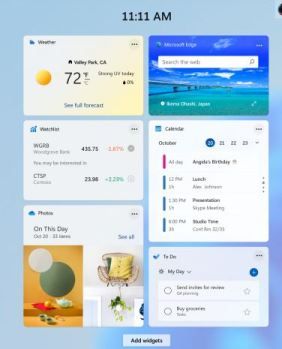
7. การสนับสนุนแอพ Android
หนึ่งในคุณสมบัติที่สำคัญที่สุดของ Windows 11 เมื่อเปิดตัวครั้งแรกคือความสามารถในการเรียกใช้แอพ Android ในนั้น แต่น่าเสียดายที่ฟีเจอร์นี้ล่าช้า และ Microsoft แจ้งว่าจะพร้อมใช้งานในช่วงต้นปี 2022
อย่างไรก็ตาม ดูเหมือนว่าการอัปเดตครั้งต่อไปของ Windows 11 จะทำให้แอป Android รองรับใน Windows 11 อย่างเป็นทางการ Microsoft ได้ร่วมมือกับ Amazon Appstore และ Intel เพื่อให้คุณสามารถใช้แอป Android ใน Windows 11 ได้
และคุณจะสามารถติดตั้งแอป Android จำนวนมากได้ในเร็วๆ นี้จาก Microsoft Store และเรียกใช้งานได้อย่างง่ายดายในระบบย่อยของ Android ภายใน Windows 11
หากคุณพึ่งพาแอป Android บางแอปหรือใช้บางแอปเป็นประจำอย่างมาก Windows 11 จะทำให้สิ่งต่างๆ ง่ายขึ้นมากสำหรับคุณ โดยคุณสามารถใช้บนเดสก์ท็อปโดยไม่ต้องแตะโทรศัพท์
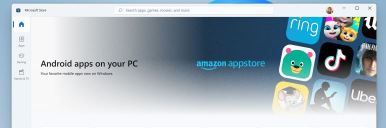
จะเกิดอะไรขึ้นหากคุณไม่อัปเกรดเป็น Windows 11
จริงๆ แล้ว คุณไม่จำเป็นต้องอัปเกรดเป็น Windows 11 ในทันที เนื่องจากตามรายงาน Microsoft จะยังคงสนับสนุน Windows 10 ต่อไปจนถึงวันที่ 14 ตุลาคม 2025
ดังนั้น คุณอาจคิดว่าแม้แต่ Microsoft ก็บอกว่าคุณไม่จำเป็นต้องติดตั้งการอัปเดต Windows 11 บนพีซี Windows 10 ของคุณในทันที
อย่างไรก็ตาม เช่นเดียวกับการอัปเดตหลักอื่นๆ ที่ Windows 10 ได้รับ คุณสามารถปฏิเสธการอัปเดตใดๆ ที่ Microsoft เสนอให้อัปเกรดได้โดยไม่เริ่มกระบวนการดาวน์โหลดและติดตั้งบนเดสก์ท็อปพีซีของคุณ
และหากคุณเลือกที่จะทำเช่นนี้ ก็ไม่ได้หมายความว่าคุณจะไม่สามารถใช้คอมพิวเตอร์ได้อย่างปลอดภัยนับจากนี้ เพราะคุณสามารถคาดหวังได้ว่าจะได้รับการอัปเดตด้านความปลอดภัยที่สำคัญจาก Microsoft ซึ่งจะทำให้ระบบของคุณได้รับการปกป้องจนถึงปี 2025
ตอนนี้คุณอาจคิดว่าคุณสามารถอัปเกรดเป็น windows 11 ในภายหลังได้หรือไม่ และเราได้ตอบคำถามของคุณแล้ว
คุณสามารถอัปเกรดเป็น Windows 11 ในภายหลังได้หรือไม่
ใช่ คุณสามารถอัปเกรดได้ในภายหลังเมื่อคุณต้องการ และไม่ต้องรีบร้อนที่จะติดตั้งการอัปเดตทันที แต่ถ้าคุณคิดว่าข้อเสนอการอัปเดตอาจหมดอายุหากคุณปฏิเสธข้อเสนอไปแล้ว ก็ยังมีตัวเลือกให้คุณอัปเกรดเป็น Windows 11
เนื่องจากคุณสามารถไปที่การตั้งค่าพีซีของคุณได้ตลอดเวลา จากนั้นคลิก Windows Update แล้วคลิกปุ่มตรวจหาการอัปเดตหากคุณพร้อมที่จะอัปเกรด
และคุณสามารถใช้ Media Creation Tool หรือ Installation Assistant เพื่ออัปเกรดเดสก์ท็อปของคุณจาก Windows 10 เป็น 11 ได้ แต่ก่อนที่คุณจะอัปเดต คุณต้องแน่ใจว่าระบบของคุณเข้าเกณฑ์สำหรับสิ่งนั้น
และหากคุณต้องการอัปเกรดโดยใช้ Windows 11 Installation Assistant คุณต้องไปที่หน้าดาวน์โหลดของ Microsoft จากนั้นเพียงคลิกปุ่ม ดาวน์โหลดทันที ใต้ส่วนผู้ช่วยการติดตั้ง Windows 11
หลังจากนั้น เมื่อการดาวน์โหลดเสร็จสิ้น คุณต้องเรียกใช้โปรแกรม และกระบวนการติดตั้งจะเริ่มขึ้นเพื่ออัปเกรดระบบ
สรุปบน Windows 10 กับ Windows 11
พบว่า Windows 11 คุ้มค่ากับการอัปเดตสำหรับคนส่วนใหญ่ เพราะมันมาพร้อมกับฟีเจอร์ใหม่ๆ มากมาย การปรับปรุงประสิทธิภาพ และการเปลี่ยนแปลงการออกแบบที่ยอดเยี่ยม นอกจากนี้ มักจะได้รับความสนใจมากกว่า Windows 10 เนื่องจากเป็นระบบปฏิบัติการ Windows ล่าสุด
และไม่มีความเสี่ยงมากเกินไปในการอัปเกรดเป็น Windows 11 และหากคุณต้องการ คุณสามารถถอนการติดตั้ง Windows 11 ได้ง่ายๆ โดยทำตามขั้นตอนที่ถูกต้องและกลับไปใช้ Windows 10 นอกจากนี้ เนื่องจากมีการอัปเดตล่าสุดให้ใช้งาน คุณจึงสามารถทดลองใช้งานได้อย่างแน่นอน
เราหวังเป็นอย่างยิ่งว่าคำแนะนำโดยละเอียดของเราจะช่วยให้คุณตัดสินใจได้อย่างมีข้อมูลเกี่ยวกับ Windows 10 และ Windows 11
หากคุณมีข้อสงสัยใดๆ ในใจเกี่ยวกับหัวข้อนี้ โปรดแจ้งให้เราทราบในความคิดเห็นด้านล่าง
คำถามที่พบบ่อย: Windows 10 กับ Windows 11
เนื่องจากผู้คนจำนวนมากยังคงสับสนว่าควรอัปเกรดเป็น Windows 11 หรือไม่ พวกเขาจึงมีคำถามต่างๆ ในใจ ที่นี่ฉันได้ตอบคำถามที่พบบ่อยเกี่ยวกับหัวข้อนี้โดยสังเขป
